win7系统如何设置IE浏览器密码
发布时间:2017-10-11 20:19:45 浏览数: 小编:kunyi
windows7系统下的IE浏览器还是很多用户会去使用的,可是大家有没有想过IE浏览器其实是可以设置密码的呢?没错,IE浏览器设置密码这样不但可以保护自己的隐私,还可以控制小孩上网等。那么,具体要怎么操作设置呢?快来看看小编整理的下列步骤吧!
相关推荐:系统之家win7 32位系统下载
具体方法:
一,在IE浏览器的菜单栏上方找到“工具”并点击它,选择“Internet”选项。
二,在弹出的“Internet”选项窗口中,点击“内容”—— 点击“启用”按钮。
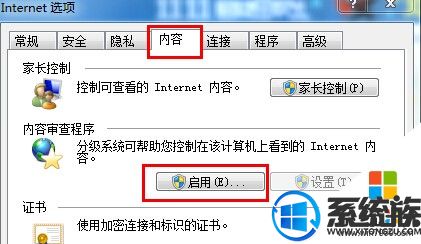
三,在弹出的“内容审查程序”窗口中,点击“常规”后,找到“监护人可以键入密码允许用户查看受限制的内容”并勾选——点击“创建密码”按钮。
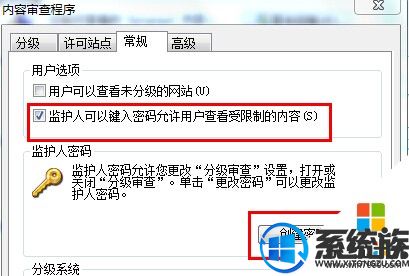
最后,如下图,输入密码即可。
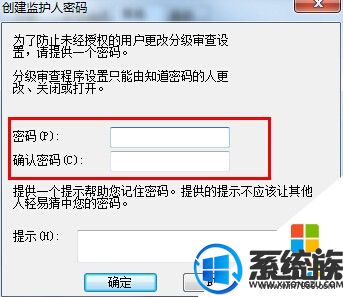
通过以上简单的几个步骤就可以设置IE浏览器的密码了,希望可以帮助到大家,谢谢!
上一篇: win7系统如何优化音乐播放效果
下一篇: 怎么解决win7宽带连接错误676


















